X: Impressum und Datenschutzerklärung rechtssicher einbinden
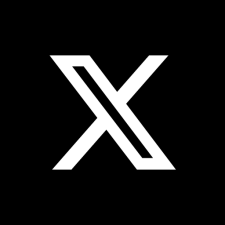
Wir zeigen Ihnen in wenigen Schritten, wie Sie mit Hilfe des Hosting-Services der IT-Recht Kanzlei die notwendigen Rechtstexte auf "X" rechtssicher einbinden können.
Inhaltsverzeichnis
- I. Impressum und Datenschutzerklärung auf X (ehemals Twitter) einfach darstellen
- II. Wichtiger Hinweis: Erweitertes Impressum für Anbieter audiovisueller Mediendienste erforderlich
- III. Impressum und Datenschutzerklärung der IT-Recht Kanzlei einbinden
- 1.) Impressum und Datenschutzerklärung via Wonderlink automatisiert aktuell halten
- 2.) 2. Möglichkeit: Impressum + Datenschutzerklärung mittels Hosting-Service der IT-Recht Kanzlei direkt auf X (ehemals Twitter) einbinden
Hinweis: Selbstverständlich ist der neue Hosting-Service für Bezieher der X (ehemals Twitter)-Rechtstexte der IT-Recht Kanzlei nicht mit weiteren Kosten verbunden.
I. Impressum und Datenschutzerklärung auf X (ehemals Twitter) einfach darstellen
Die Pflicht zur Anführung eines Impressums geht aus §5 Abs. 1 des Telemediengesetzes (TMG) hervor. Demnach haben Diensteanbieter für geschäftsmäßig angebotene Telemedien bestimmte, der Identifikation und Kontaktierung dienende Informationen leicht erkennbar, unmittelbar erreichbar und ständig abrufbar verfügbar zu halten.
Neben der bestehenden Pflicht der Anbieterkennzeichnung müssen geschäftsmäßige Profilinhaber zudem eine Datenschutzerklärung, speziell für X (ehemals Twitter), vorhalten. Jedoch stellt "X" seinen gewerblichen Nutzern weder eine Rubrik zur Einbettung des Impressums, noch für die Datenschutzerklärung bereit. Geschäftsmäßige Profilinhaber müssen sich daher alternativer Darstellungsmethoden bedienen, um eine rechtssichere Einbindung der Pflichtinformationen zu gewährleisten.
Im Bereich der Nutzerinformationen des X-Accounts wird eine Rubrik mit der Bezeichnung „Bio“ vorgehalten, in welche das Impressum bzw. die Datenschutzerklärung eingefügt werden könnten. Problematisch ist hierbei jedoch, dass die Zeichenanzahl auf 160 begrenzt ist, was für eine ordnungsgemäße Anbieterkennzeichnung, sowie für die Darstellung der vollständigen Datenschutzerklärung nicht ausreichen dürfte.
Lösung: Anstelle der Darstellung des vollständigen Impressums und der Datenschutzerklärung wird lediglich ein entsprechender Link platziert, welcher als sprechende URL auf das Impressum und die Datenschutzerklärung auf eine externe Website weiterleitet. Dies steht dem Kriterium der unmittelbaren Erreichbarkeit nicht entgegen, sofern ersichtlich wird, dass der angeführte Link auf das Impressum bzw. die Datenschutzerklärung verweist.
Der neue Hosting-Service der IT-Recht Kanzlei hilft gewerblichen Nutzern ihr Impressum und die Datenschutzerklärung rechtssicher einbinden.
II. Wichtiger Hinweis: Erweitertes Impressum für Anbieter audiovisueller Mediendienste erforderlich
Betreiber von geschäftsmäßigen Social-Media-Profilen können als sog. „Anbieter audiovisueller Mediendienste“ im Rechtssinne gelten, wenn sie dort Videos veröffentlichen, die
- sie eigens erstellt haben oder
- zwar von Dritten erstellt wurden, die aber der eigenen Werbung dienen
Als tatbestandlicher Betreiber eines audiovisuellen Mediendienstes gilt, wer - bezogen auf ein soziales Netzwerk -
- 5 oder mehr veröffentlichte Videos vorhält oder
- 500 oder mehr Abonnenten zählt oder
- 500.000 oder mehr Abrufe des veröffentlichten Videomaterials verzeichnen kann
Liegen die o.g. Voraussetzungen vor und gilt der Social-Media-Profilinhaber als Anbieter eines audiovisuellen Mediendienstes, greift eine erweiterte Informationspflicht im Impressum.
Gemäß § 5 Abs. 1 Nr. 8 TMG sind in diesem Fall im Impressum auch
- der EU-Mitgliedsstaat, der als Sitzland gilt, und
- die zuständige Aufsichtsbehörde mit Name und Anschrift zu benennen
Während die Angabe des Sitzlandes bereits durch die Anschriftsangabe im Impressum abgedeckt ist, müssen betroffene Social-Media-Profilbetreiber ihr Impressum um die Angabe der Aufsichtsbehörde mit Name und Anschrift händisch erweitern.
Die maßgeblichen Aufsichtsbehörden in Deutschland sind die jeweiligen Landesmedienanstalten der Bundesländer.
Mandanten der IT-Recht Kanzlei, die ein Rechtstexte-Schutzpaket gebucht haben, finden im Impressumskonfigurator des Mandantenportals ein spezielles Konfigurationsfeld.
Dort lassen sich, sollte die erweiterte Informationspflicht auf den Mandanten zutreffen, die Daten der zuständigen Medienaufsichtsbehörde rechtskonform hinterlegen:
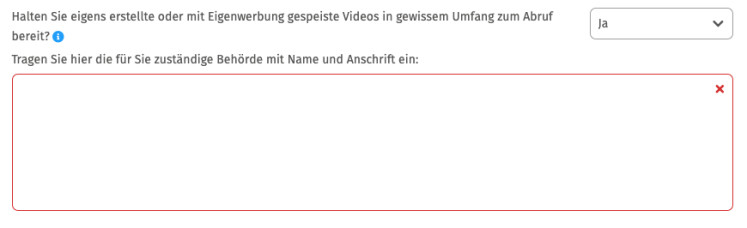
Nach Klick auf „Speichern“ wird die Erweiterung im Impressum automatisch übernommen und gemäß der nachfolgenden Anleitung auf der Zielpräsenz dargestellt.
III. Impressum und Datenschutzerklärung der IT-Recht Kanzlei einbinden
Tipp: Die Datenschutzerklärung für X (ehemals Twitter) stellen wir im Rahmen eines rechtlichen Pflegeservices für mtl. 5,90 EUR zur Verfügung. Alternativ bieten wir ein Premium-Schutzpaket an, welches die Absicherung von bis zu 5 Internetpräsenzen für den Verkauf von Waren durch unsere abmahnsicheren Rechtstexte zum Gegenstand hat.
1.) Impressum und Datenschutzerklärung via Wonderlink automatisiert aktuell halten
Das grundsätzliche Problem mit der Verlinkung...
Wer auf X (ehemals Twitter) die Datenschutzerklärung und das Impressum direkt im Profil einbinden möchte, muss hierfür die einzig verfügbare Möglichkeit eines externen Links hergeben. Damit entfällt aber die Chance, per Direktverlinkung gleichzeitig reichweitenwirksam auf etwaige externe Internet- und Verkaufspräsenzen aufmerksam zu machen.
Die Lösung: Wonderlink!
Genau hier setzt die DSGVO-konforme Linkbaum-Lösung von Wonderlink an.
Auf einer eigenen Zwischenseite können Unternehmer mit Wonderlink alle relevanten Links zu ihren Präsenzen bündeln und gleichzeitig durch die Funktion „Rechtlich Absichern“ alle notwendigen Rechtstexte für alle betriebenen Social-Media-Profile (auch Twitter) auf der Zwischenseite einbinden.
Wonderlink bietet Mandanten der IT-Recht Kanzlei in dem Zusammenhang eine besonders komfortable Funktion an: eine Hosting-Link-Schnittstelle, für die intuitive Anzeige der stets aktuellsten Rechtstexte-Version aus dem Mandantenportal mit optimierter Darstellung im Linkbaum.
Die Einrichtung dieser Hosting-Link-Schnittstelle ist dank automatischer Erkennungsfunktion denkbar einfachund erfolgt direkt über das Mandantenportal.
1. Einrichtung der Schnittstellenverbindung
Um die Schnittstelle zu Wonderlink einzurichten und die Rechtstexte automatisch zu hinterlegen, melden Sie sich mit Ihren Zugangsdaten im Mandantenportal der IT-Recht Kanzlei an.

Nach dem Login geht es an die Einrichtung der Datenschnittstelle.
Wählen Sie hierfür im rechten Seitenmenü unter der Überschrift „SCHNITTSTELLE“ den Punkt „Schnittstelle einrichten“ aus.
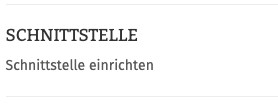
Hinweis: Haben Sie bereits eine andere Rechtstexte-Schnittstelle eingerichtet, heißt der Menüpunkt "Schnittstelle verwalten".
Sie gelangen nun auf die zentrale Benutzeroberfläche für die Schnittstellenverwaltung.
Wählen Sie aus dem Systemkatalog per Klick auf die Auswahl-Schaltfläche unter "Weitere Systeme“ Ihr Zielsystem "Wonderlink" aus.
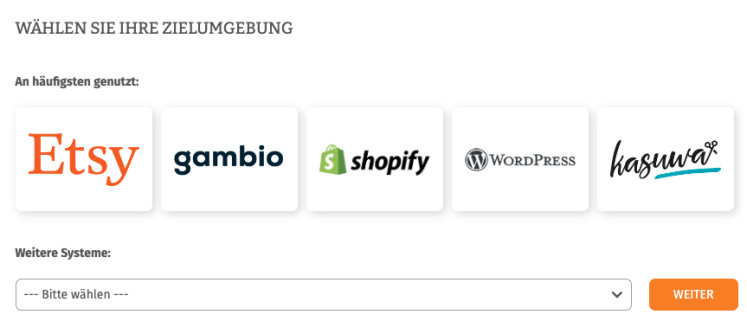
Klicken Sie auf „Weiter“.
Im nächsten Schritt müssen Sie der Schnittstelle einen Namen geben. Dieser dient nur zu Ihrer Information und zur besseren Einordnung der Schnittstelle in der zentralen Schnittstellenverwaltung:
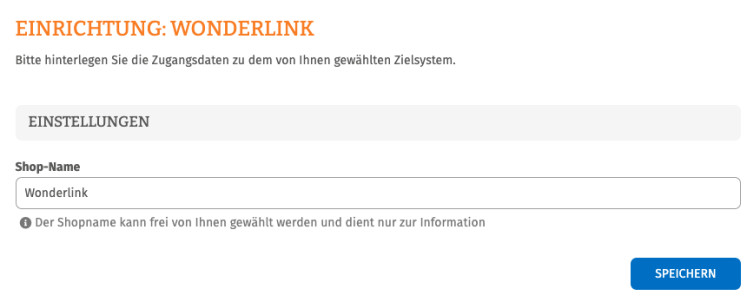
Im nächsten Schritt müssen Sie Ihren Wonderlink-Account verknüpfen.
Klicken Sie dafür auf die angezeigte Schaltfläche:

Sie werden nun zu Wonderlink weiterleitet und können sich dort wie gewohnt einloggen.
Nach erfolgreichem Login auf Wonderlink kehren Sie zurück ins Mandantenportal und laden die Seite, von der Sie zu Wonderlink weitergeleitet worden sind, neu (Rechtsklick auf Tab im Browser > Neu laden).
Sodann wird Ihnen die aktive Verbindung zu Wonderlink angezeigt und Sie finden eine Übersicht der für die Schnittstellenübertragung verfügbaren Rechtstexte:
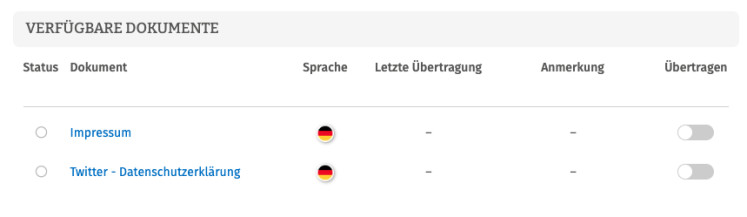
Haben Sie Ihre Rechtstexte bisher nicht konfiguriert, sehen Sie unter „Anmerkung“ den Hinweis, dass vor der Übertragung zunächst eine Konfiguration des Rechtstextes erforderlich ist.
Wichtig: Sie müssen einen Rechtstext erst konfigurieren, bevor er per Schnittstelle übertragen werden kann.
Klicken Sie dafür auf das rote „Bitte konfigurieren“.
Sie werden nun in den Online-Konfigurator weitergeführt.
Nehmen Sie die Konfiguration vor, indem Sie den virtuellen Fragenkatalog durchgehen. Klicken Sie abschließend auf „Weiter“.
Nach der Konfiguration werden Sie auf die Rechtstexte-Übertragungsseite zurückgeleitet, für den Rechtstext ist die Anmerkung "Bitte konfigurieren" nun entfallen.
Wiederholen Sie den Vorgang, bis alle zu übertragenden Rechtstexte konfiguriert sind und die Anmerkung „Bitte konfigurieren“ bei keinem zu übertragenden Rechtstext mehr angezeigt wird.
2. Übertragung der Rechtstexte zu Wonderlink
Nach der Konfiguration der Rechtstexte können Sie diese nun über die eingerichtete Schnittstellenverbindung übertragen.
Aktivieren Sie hierfür durch Klick den „Übertragen“-Regler rechts für die gewünschten Rechtstexte.
Nach Betätigung eines Übertragungs-Reglers erhalten Sie jeweils oberhalb die Mitteilung, ob die Übertragung erfolgreich war:
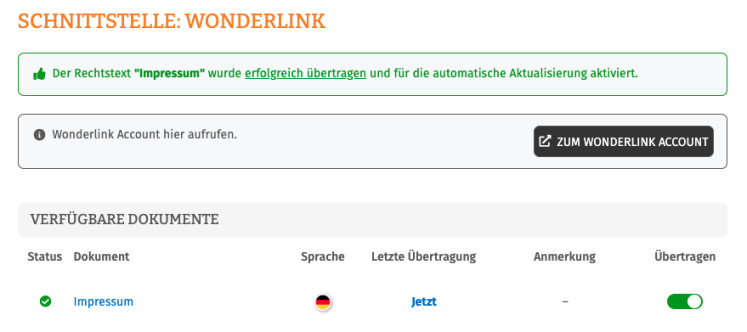
Wiederholen Sie den Vorgang für alle Rechtstexte, die Sie auf Ihre Wonderlink-Seite übertragen möchten.
3. Darstellung der Rechtstexte in Wonderlink
Haben Sie die Rechtstexte über das Mandantenportal zu Wonderlink übertragen, werden diese automatisch mit korrekter Zuordnung auf Ihrer Wonderlink-Seite angezeigt.
Um dies zu überprüfen, klicken Sie nach Login zu Wonderlink auf die 3 Balken oben links
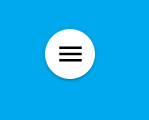
und sodann auf „Vorschau“:

Sie sehen sodann im Footer Ihrer Wonderlink-Seite die korrekt verlinkten Rechtstexte mit entsprechender Bezeichnung als Seitenmenüpunkte:
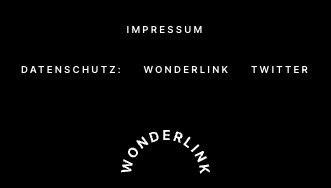
4. Ablage des Wonderlinks auf X (ehemals Twitter)
Der Wonderlink, der nun auf eine Zwischenseite mit den X-Rechtstexten führt und gleichzeitig alle gewünschten weiteren externen Links bündelt, kann nun wie folgt auf X (ehemals Twitter) eingebunden werden:
Zunächst ist nach Auswahl der Rubrik "Profil" am linken Seitenrand auf der Startseite des Profils ein Klick auf die Schaltfläche „Profil bearbeiten“ erforderlich.
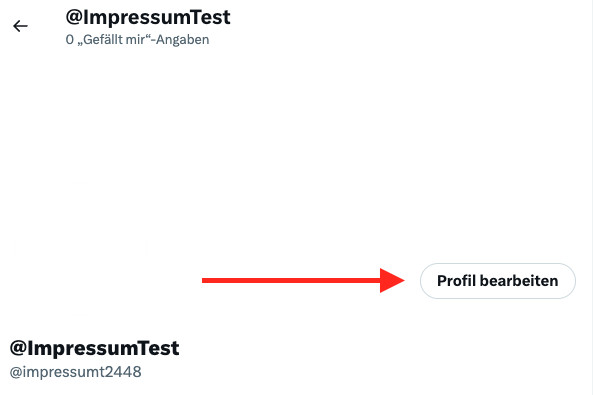
Sodann öffnet sich eine Seite, die die Personalisierung des Profils durch zusätzliche Informationen zulässt. Wählen Sie das Feld „Biographie" aus.
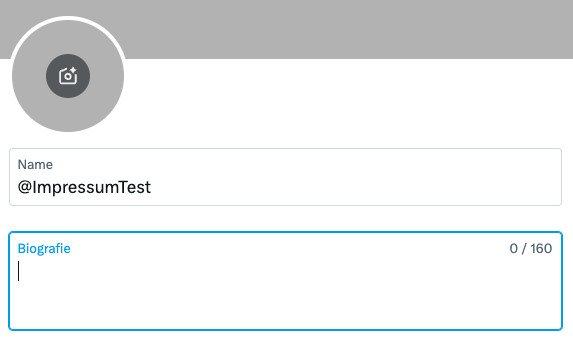
Hier ist es nun möglich, den Wonderlink anzuführen und diesen mit einer vorangehenden Bezeichnung auszuweisen. Weil hier ein Link mit dem Wort „Impressum und Datenschutzerklärung“ betitelt werden kann, kommt es auf die Anführung des Wortes in der konkreten Impressums und Datenschutz-URL nicht mehr an. Insofern nämlich ist unmittelbar erkennbar, dass der Link zu einem separaten Impressum und zur Datenschutzerklärung weiterleitet.
Kopieren Sie den Wonderlink und fügen Sie diesen in das „Bio-Feld“ ein, nachdem sie dort zunächst das Wort „Impressum und Datenschutzerklärung“ oder „Unser Impressum und die Datenschutzerklärung sind hier hinterlegt:“ mit einem Doppelpunkt hinterlegt haben.
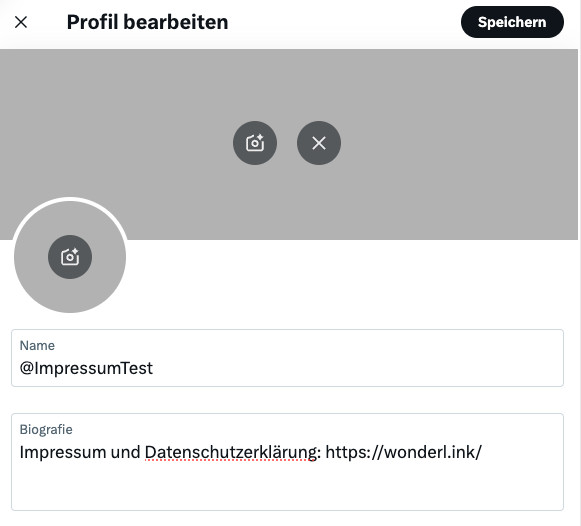
Klicken Sie abschließend auf „Speichern“ und kehren Sie zurück zu ihrer Profil-Startseite. Unterhalb des Nutzerbildes wird nun der Wonderlink samt Bezeichnung klickbar angeführt.
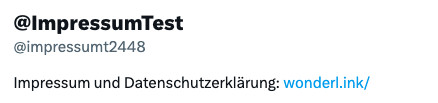
2.) 2. Möglichkeit: Impressum + Datenschutzerklärung mittels Hosting-Service der IT-Recht Kanzlei direkt auf X (ehemals Twitter) einbinden
Wer auf die Einrichtung eines Linkbaums über Wonderlink zur Bündelung aller relevanten externen Verlinkungen verzichten und die alleinige Verlinkungsmöglichkeit im X-Profil für die Datenschutzerklärung und das Impressum nutzen möchte, gehe bitte wie folgt vor:
Schritt 1: Link kopieren
a. Loggen Sie sich in das Mandantenportal der IT-Recht Kanzlei ein.
b. Sollten Sie die X-Datenschutzerklärung der IT-Recht Kanzlei gebucht haben, so wird Ihnen diese hier angezeigt.
c. Klicken Sie auf den Reiter HOSTING. Nun wird Ihnen der Direkt-Link angezeigt, der auf Ihre Datenschutzerklärung verweist.
Schritt 2: Direkt-Link einfügen auf X (ehemals Twitter)
Um das Impressum und die Datenschutzerklärung per Link rechtssicher in den X-Account einzubinden, ist nach Auswahl der Rubrik "Profil" am linken Seitenrand auf der Startseite des Profils ein Klick auf die Schaltfläche „Profil bearbeiten“ erforderlich.
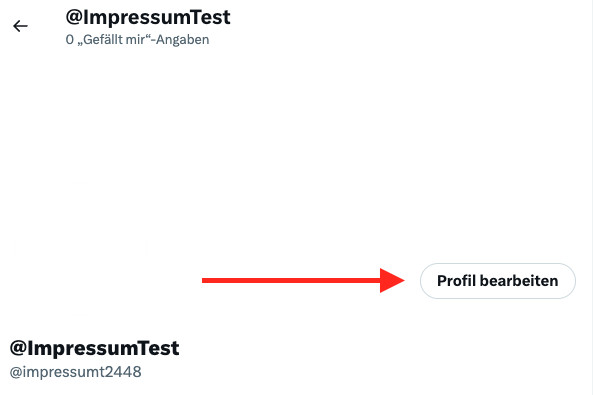
Sodann öffnet sich eine Seite, die die Personalisierung des Profils durch zusätzliche Informationen zulässt. Wählen Sie das Feld „Biographie" aus.
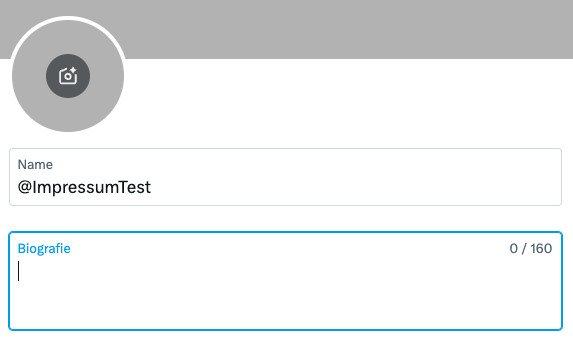
Hier ist es nun möglich, den Link des Hosting-Services der IT-Recht Kanzlei anzuführen und diesen mit einer vorangehenden Bezeichnung auszuweisen. Weil hier ein Link mit dem Wort „Impressum und Datenschutzerklärung“ betitelt werden kann, kommt es auf die Anführung des Wortes in der konkreten Impressums und Datenschutz-URL nicht mehr an. Insofern nämlich ist unmittelbar erkennbar, dass der Link zu einem separaten Impressum und zur Datenschutzerklärung weiterleitet.
Kopieren Sie den Link der IT-Recht Kanzlei und fügen Sie diesen in das „Bio-Feld“ ein, nachdem sie dort zunächst das Wort „Impressum und Datenschutzerklärung“ oder „Unser Impressum und die Datenschutzerklärung sind hier hinterlegt:“ mit einem Doppelpunkt hinterlegt haben.

Klicken Sie abschließend auf „Speichern“ und kehren Sie zurück zu ihrer Profil-Startseite. Unterhalb des Nutzerbildes wird nun der Link auf Ihre Twitter-Datenschutzerklärung und das Impressum samt Bezeichnung klickbar angeführt.
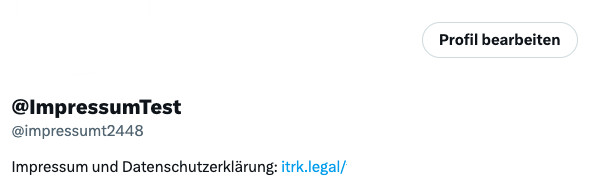
Fragen zum Beitrag? Diskutieren Sie hierzu gerne mit uns in der Unternehmergruppe der IT-Recht Kanzlei auf Facebook.
Link kopieren
Als PDF exportieren
Per E-Mail verschicken
Zum Facebook-Account der Kanzlei
Zum Instagram-Account der Kanzlei

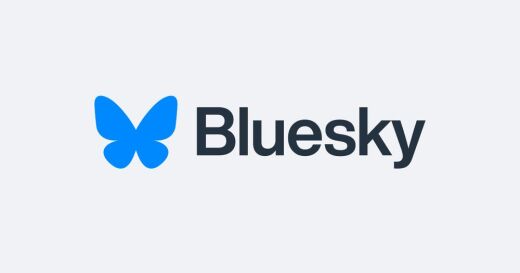
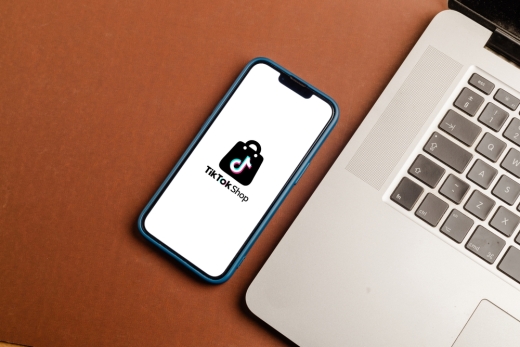

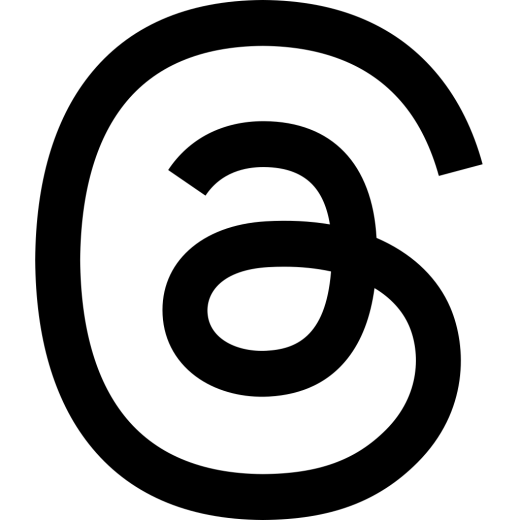
0 Kommentare